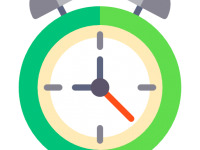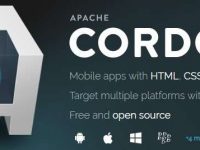O Blogson preparou um conjunto de artigos voltados para gestores que estão iniciando suas primeiras experiências com a gestão digital, ou a administração 4.0.
O Microsoft SharePoint é uma plataforma de colaboração e gerenciamento de conteúdo que permite criar e compartilhar sites, documentos, listas e muito mais. Uma lista é uma coleção de dados organizados em colunas e linhas que podem ser usadas para vários propósitos, como rastrear tarefas, gerenciar estoques, registrar contatos, etc.
Benefícios de se usar as Listas do SharePoint
As listas do SharePoint oferecem vários benefícios e vantagens para uma organização, tais como:
- Facilitam a organização e o gerenciamento de informações relevantes para o seu trabalho ou projeto.
- Permitem a colaboração e a comunicação entre os membros da equipe e as partes interessadas.
- Integram-se com outros aplicativos e serviços do Microsoft 365, como o Power Automate, o Power Apps, o Power BI, o Outlook, o Word, etc.
- Possibilitam a personalização e a automação de processos de negócios, como fluxos de trabalho, formulários, alertas, etc.
- Aumentam a produtividade e a eficiência ao reduzir erros, duplicações e inconsistências nos dados.
Como criar uma lista no Sharepoint
Neste artigo, vamos aprender como criar uma lista no SharePoint. Para isso, precisamos de um estudo de caso para tornar este exemplo mais compreensível.
Estudo de caso: Auditoria no patrimônio de ativos e bens móveis da empresa Zé Mineiro.
Uma grande empresa fictícia, a “Zé Mineiro Doces Deliciosos”, necessita para fins de auditoria, que os gestores de cada departamento cataloguem todos os ativos e bens móveis de seu departamento, como cadeiras, mesas, eletrônicos, etc.
É importante entender que todos os ativos já possuem um número de identificação dado pelo departamento responsável por administrar o patrimônio da Zé Mineiro e o que a equipe de auditoria deseja apenas cruzar as informações que já possuem com as novas que serão levantadas pelos gestores para identificar eventuais falhas na gestão do patrimônio ou eventuais extravios.
O grande problema é que cada gestor forneceu estas informações de maneira diferente para o time de auditoria, alguns enviaram planilhas do Excel, outros por e-mail, outros em textos do Word. A falta de padrão gerou uma carga de trabalho extra para o time de auditores e a conferência passou a ser um tarefa exaustivas e passível de erros.
Solução do Estudo de Caso da Zé Mineiro
Para evitar que isso aconteça e para garantir a integridade do processo, o time de auditores pensaram em criar um aplicativo pelo qual o gestor irá alimentar os dados de forma padronizada.
O time de auditores entendeu que os dados mais relevantes são;
Número do Patrimônio;
Departamento;
Quantidade;
Marca;
Modelo;
Descrição;
Em uso (Sim ou Não);
Anexos (fotos, manuais e outras evidências).
Para isso, fez-se uso do recurso de listas disponível no SharePoint.
Para criar uma lista no SharePoint, você pode seguir os seguintes passos:
- Acesse o site do SharePoint onde você quer criar a lista. É importante que o site já esteja criado, caso precise de um passo-a-passo, consulte o artigo Como Criar um Site no SharePoint.
- Clique em Novo e depois em Lista.

- Selecione a fonte de dados da lista, neste exemplo irei iniciar uma Lista em Branco.
- Digite um nome e uma descrição (opcional) para a sua lista.

- Clique em Criar.
Agora, com a lista criada, você irá definir quais são os campos que irão compor a lista, semelhante as colunas do Excel.
É importante entender que o campo Título não pode ser removido por ser um campo obrigatório na lista, sendo assim, iremos começar a nossa edição por ele, apenas renomeando e deixando-o como campo principal da nossa lista.
Ficando assim;

Após terminar a estrutura da lista, você deve sair do modo de exibição de grade.

Compartilhando uma lista do SharePoint
Ainda dentro do nosso estudo de caso, o time de auditoria precisa agora compartilhar esta lista para todos os gestores de departamento para que eles possa então entrar com os dados.
Para isso é necessário;
- Estar com a modo de exibição de grade desativado.
- Clicar em Novo.

- Uma tela, que lembra um sistema será carregada. Clique em Copiar Link

Prontinho, como resultado você terá um pequeno sistema on-line que irá fazer a coleta destes dados para a equipe de auditoria. Os gestores ao acessarem o link compartilhado terão acesso a este formulário;

Você pode personalizar a tela, adicionando textos, cores e imagens no cabeçalho ou rodapé deste formulário. Este assunto será tratado em um próximo artigo.
Permissões de acesso para edição dos Dados
O ponto crítico desta solução é que um gestor irá ver os dados cadastrados por outros gestores, bem como, poderá editar e até mesmo excluir dados que não pertencem a ele.
Para resolver isso, é possível configurar a lista para manter visíveis apenas os dados cadastrados pelo próprio usuário.
Siga os passos;
- Na página da Lista, clique no ícone de engrenagem no canto superior direito, Configurações.

- Clique em Configurações da lista.
- Clique em Configurações Avançadas.
- Localize o quadro Acesso de Leitura e marque a opção “Ler os itens criados pelo usuário”
- Localize o quadro Acesso Criar e Editar e marque “Criar itens e editar os itens criados pelo usuário”.

Isso fará que o usuário que cadastrar um novo item na lista possa ver, editar e excluir somente os itens que ele mesmo cadastrou, não sendo possível consultar dados de outros usuários. No entanto, os membros proprietários da lista poderá acessar todos os outros dados.
Outras formas de criar uma Lista no SharePoint
Você também pode criar uma lista a partir de um modelo, um arquivo do Excel ou uma lista existente.
Os modelos são conjuntos predefinidos de colunas e dados de exemplo que podem ajudá-lo a começar com um tipo específico de lista, como um rastreador de problemas, um calendário, um inventário, etc.
Para usar um modelo, siga os mesmos passos acima, mas na página Criar uma lista, selecione Modelos e escolha o modelo que você quer. Para criar uma lista a partir de um arquivo do Excel ou uma lista existente, selecione as opções correspondentes na página Criar uma lista e siga as instruções na tela.
Depois de criar a sua lista, você pode adicionar itens, editar colunas, configurar permissões, criar exibições, aplicar filtros e classificações, e muito mais. Você pode acessar a sua lista pelo aplicativo Listas no Microsoft 365, pelo site do SharePoint ou pelo Microsoft Teams.
Indicadores e Métricas.
A aplicação que criamos no Microsoft SharePoint é uma ferramenta poderosa para coletar e organizar informações. No entanto, a verdadeira força desses dados coletados reside na nossa capacidade de transformá-los em indicadores significativos.
Indicadores são medidas quantitativas que nos ajudam a entender, analisar e melhorar o desempenho dos nossos processos. Eles nos fornecem uma visão clara do desempenho atual e nos ajudam a identificar oportunidades de melhorias e a tratar eventuais riscos operacionais.
Os indicadores podem ajudar a entender melhor nossos padrões de trabalho, a tomar decisões, auxiliar no planejamento, a estabelecer metas e revisar as estratégias utilizadas pela área.
Em um próximo artigo iremos entender como funciona a integração do SharePoint com o Excel e com o Power BI, ambas as ferramentas auxiliam na construção de indicadores e auxiliam na análise de dados.
Conclusão
Em resumo, as listas do SharePoint são uma ferramenta poderosa para criar e compartilhar dados estruturados que podem melhorar o desempenho e os resultados da sua organização.